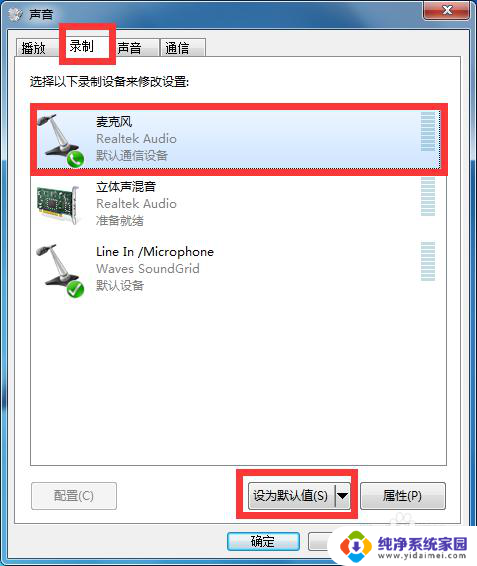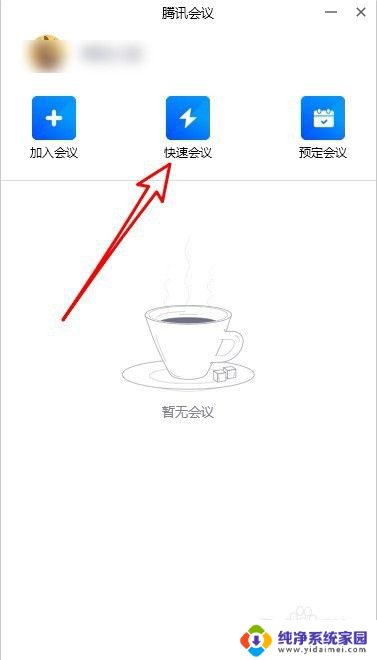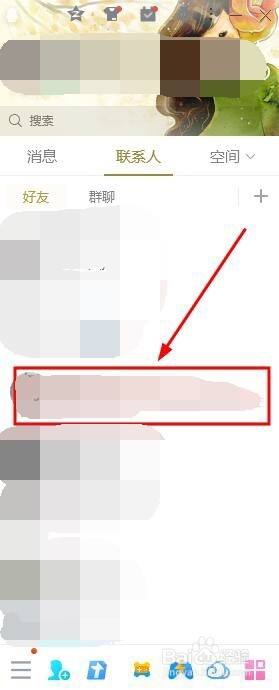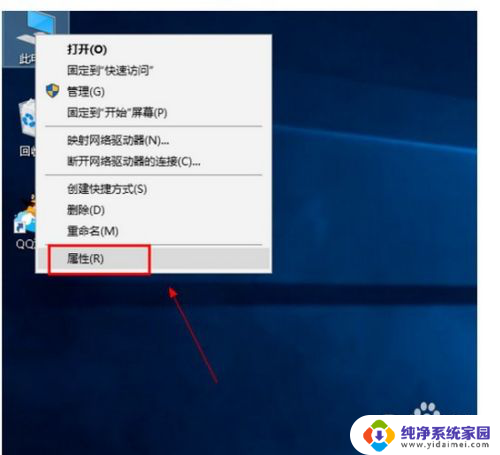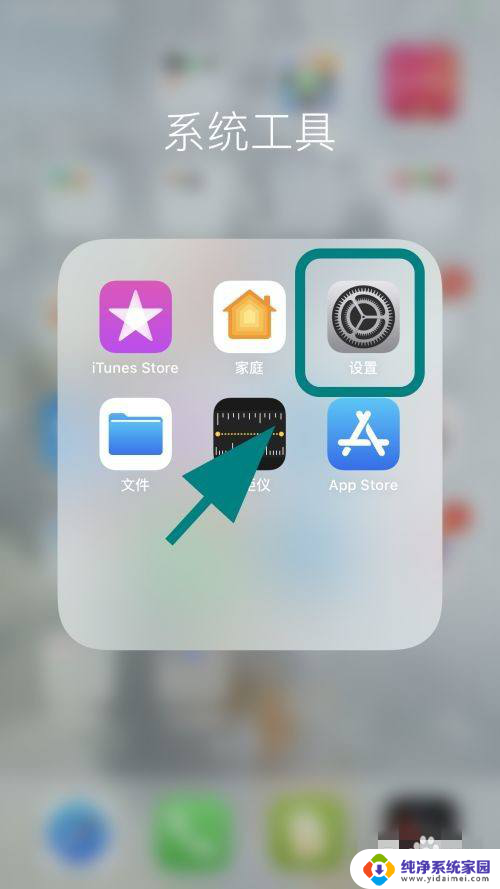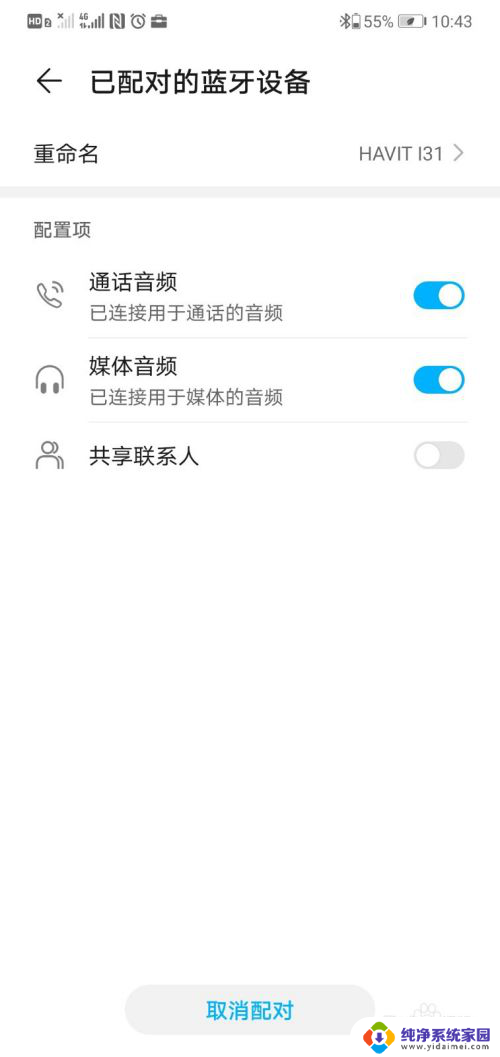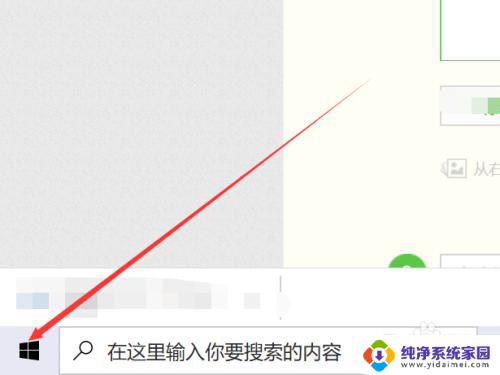qq投屏怎么让对方听到游戏声音 QQ屏幕分享对方听不到声音
更新时间:2023-11-04 16:55:09作者:xiaoliu
qq投屏怎么让对方听到游戏声音,在现代社交媒体的时代,QQ投屏已成为人们互相分享游戏乐趣的重要工具,有时候我们会遇到一个问题,就是当我们使用QQ屏幕分享功能时,对方却无法听到游戏的声音。这个问题似乎困扰着很多用户,因为游戏声音的丧失会大大影响到游戏的体验。如何解决这个问题,让对方也能享受到游戏的声音呢?接下来我们将探讨一些解决方法,帮助大家解决这个困扰。
具体步骤:
1.声音图标
找到我们电脑的声音图标。

2.录音设备
右键选择录音设备。
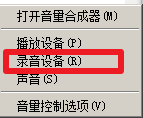
3.录制选项卡
选择录制选项卡。
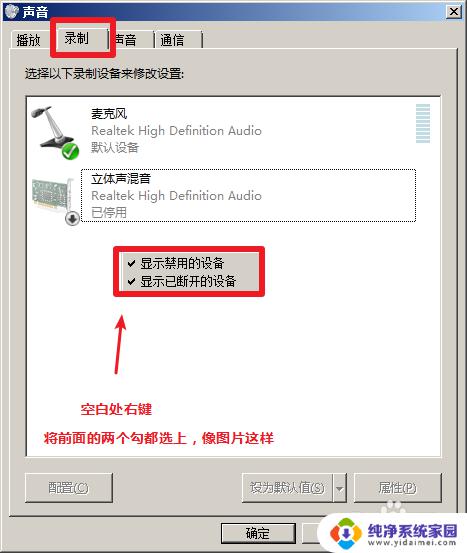
4.立体声混音
启用立体声混音设备。

5.属性
点击属性。
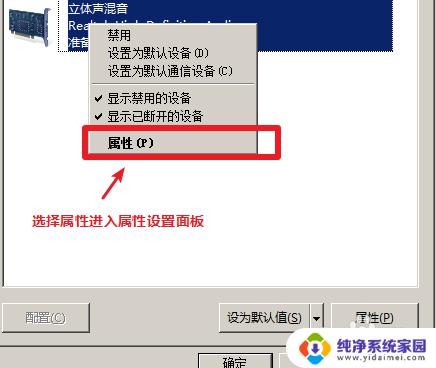
6.侦听
选择侦听界面,把默认播放设备改成扬声器就可以了。
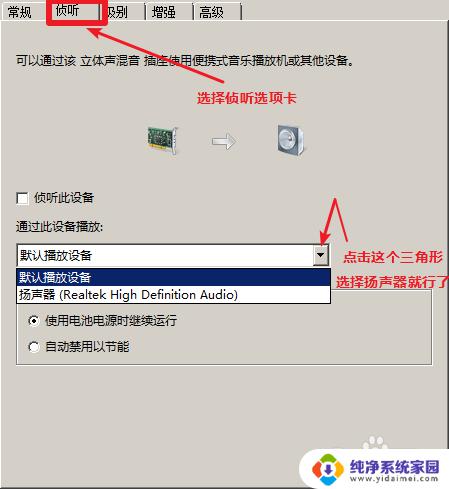
7.QQ设置
点击我们QQ的设置。
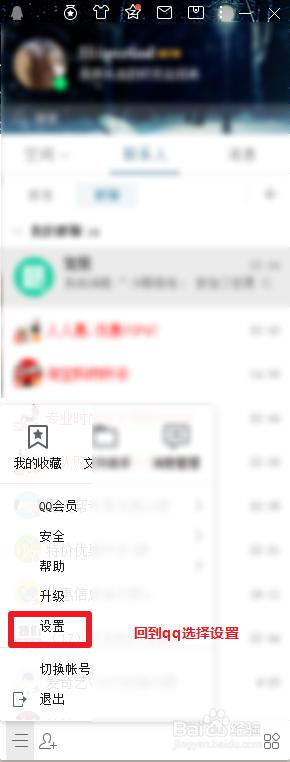
8.立体声混音
在音视频通话界面,将音视频通话改为立体声混音就可以了。

以上就是如何让对方在QQ投屏中听到游戏声音的全部内容,如果您遇到类似的问题,可以参考本文中介绍的步骤进行修复,希望这些步骤能够对您有所帮助。